- 图像和文字技巧
写大文本时,有时会遇到主副标题、正文摘要需要不同的字体和不同的字体大小。
“样式”功能可以快速帮助我们统一文本格式,让我们的写作更加高效。

▪首先,点击“主页”选项卡-“样式”栏。
这里给大家一个建议创建自己的文字样式,方便以后样式修改制作调整 。
单击“展开”按钮并选择“新样式”。
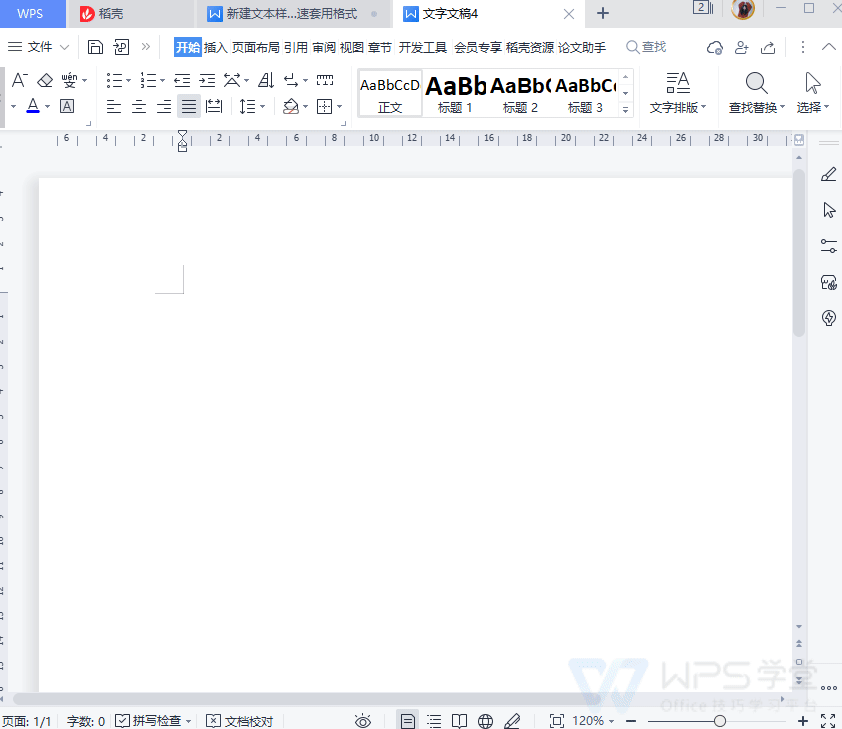
▪在名称输入“论文正文";样式类型选择 "段落";"样式基于"统一设置为“无样式”,即不基于任何样式模板; 以下段落样式 将自动显示为 “论文正文 ”, 表示主体文本段落之后的文本仍然是主体文本样式,不需要更改。
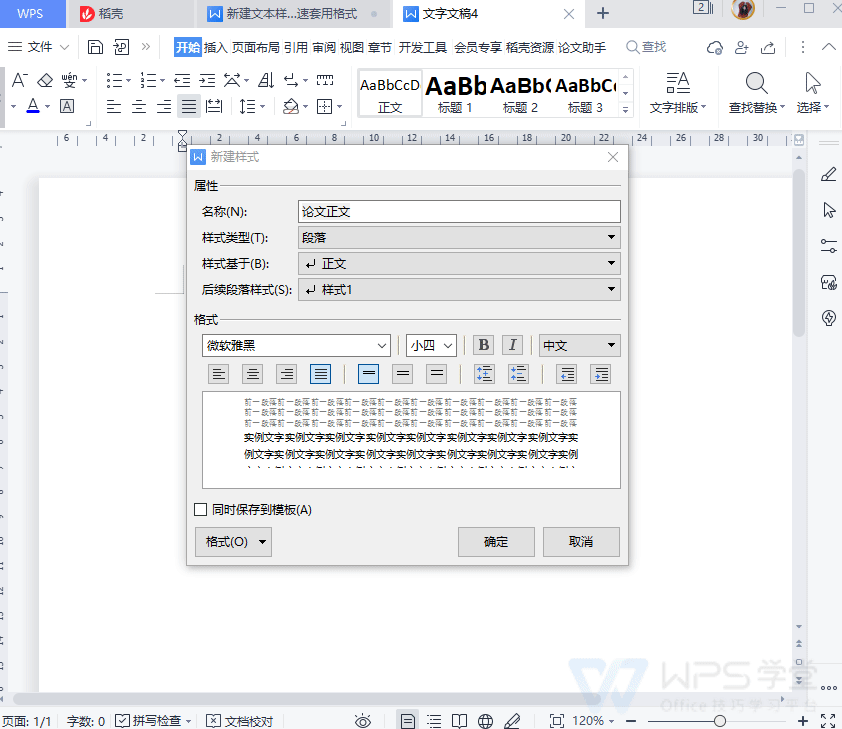
▪接下来设置“论文正文"格式。。
设置为宋体,字体大小为四个没有,"< span style ="">论文正文" 格式已设置。
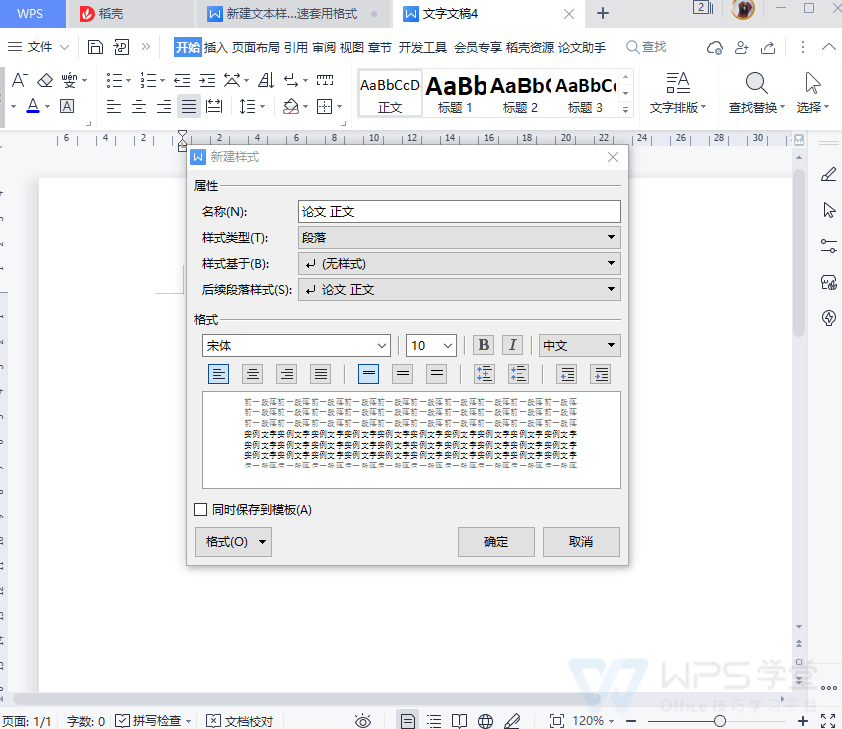
▪然后设置"论文正文”的字符间距样式,“字符间距”指的是字符之间的距离。
点击“样式”弹出窗口左下角的“格式”按钮,选择“字体”,找到“字符间距”,设置间距和位置为“标准”。
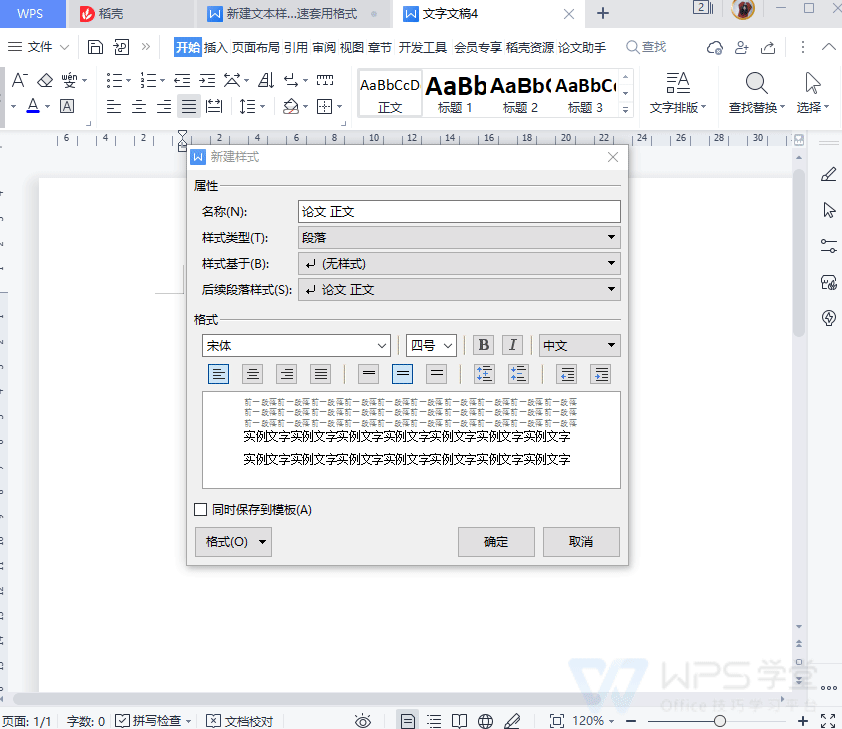
▪接下来,我们设置 " 论文正文" 行距样式,“行距”指每条线的顶部和底部之间的距离。
点击“样式”弹出窗口左下角的“格式”按钮,选择“段落”,在“缩进和间距”面板中,找到“行距”,选择“固定值”,输入20,即可设置行距样式。
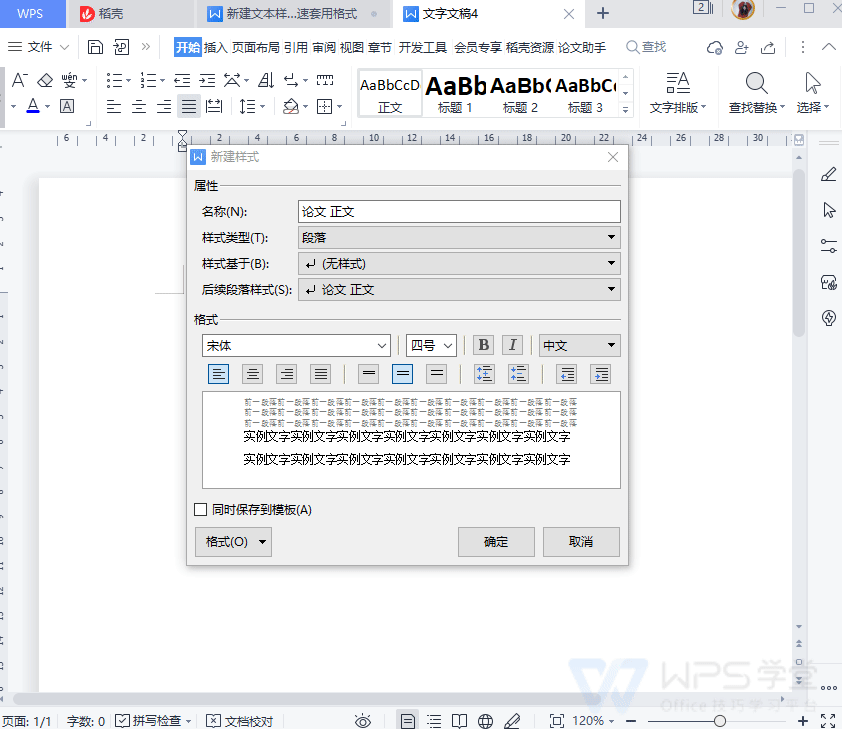
▪最后,选中“同时保存到模板”,保存此样式模板以供前后使用
▪保存后,在 < span style="">样式你可以在窗口/span中找到我们设置的设置>论文正文样式。
论文主标题副标题,目录摘要等样式操作如上,这里不再一一赘述
▪创建所需的文字样式后,可以先选择样式,然后输入文字 。
或者输入文字后,点击应用样式, 您可以快速应用此样式。
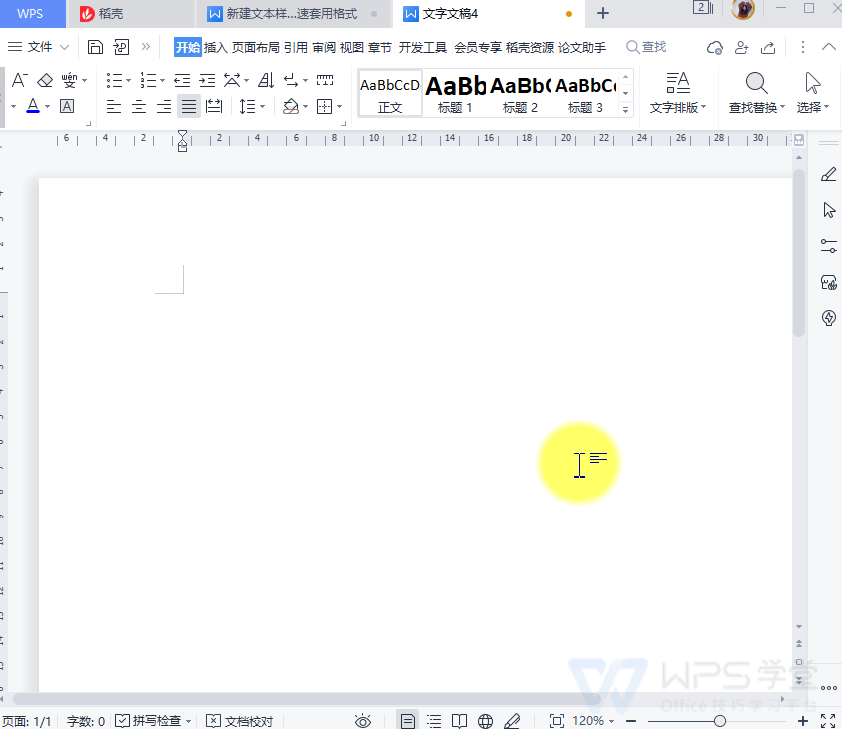
文章为用户上传,仅供非商业浏览。发布者:Lomu,转转请注明出处: https://www.daogebangong.com/articles/detail/bi-ye-lun-wen-pai-ban-ke-cheng-xin-jian-wen-ben-yang-shi-kuai-su-tao-yong-ge-shi.html

 支付宝扫一扫
支付宝扫一扫 
评论列表(196条)
测试